بنابراین ، رمز عبور تلفن هوشمند خود را فراموش کرده اید و از دستگاهتان قفل شده اید؟ نگران نباشید ، این اتفاق بیشتر از آنچه فکر می کنید اتفاق می افتد.
روش های مختلفی وجود دارد که می توانید از تلفن هوشمند خود قفل شوید. شاید شما یک گوشی قدیمی را در میان برخی از درهم و برهمی ها کشف کرده اید و پس از تلاش برای ورود به سیستم ، متوجه شده اید که رمز عبور را فراموش کرده اید. شاید شما قبلاً عادت کرده اید که از اسکنر اثر انگشت یا تشخیص چهره در تلفن هوشمند خود استفاده کنید و رمز عبور پشتیبان را کاملاً به خاطر نمی آورید.
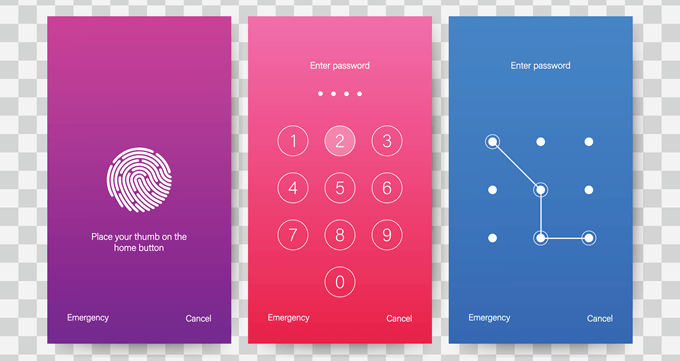
به خاطر داشته باشید که اگر دستگاه خود را مجدداً راه اندازی کنید ، قبل از ادامه استفاده از گزینه های سنجش سنجی باید یک کد دستی را وارد کنید. شاید اخیراً به دلایل امنیتی کد عبور خود را به روز کرده باشید و هنوز آن را کاملاً به خاطر نیاورده باشید. به هر دلیلی ، ما در اینجا هستیم تا شما را به سمت تلفن شخصی شما وارد شوید. روش های مختلفی وجود دارد که می توانید از آنها استفاده کنید. گزینه های پایین خود را بررسی کنید.
پاک کردن دستگاه با Google "یافتن دستگاه من"
لطفاً این گزینه را با پاک کردن تمام اطلاعات موجود در دستگاه توجه داشته باشید و مانند زمان خرید اولین بار آن را به تنظیمات کارخانه برگردانید. اگر اطلاعاتی در مورد دستگاه خود ندارید که پشتیبان تهیه شود ، این گزینه Atouchy است اما butit روشی مؤثر برای بازگشت به یک دستگاه قفل شده است.
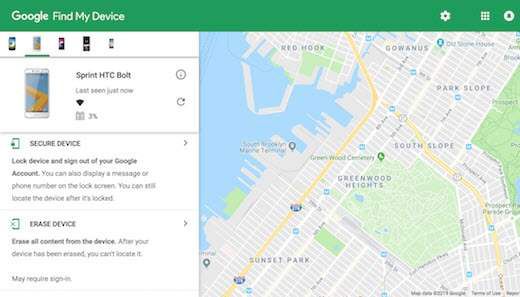
برای استفاده از این روش ، دستگاه شما نیز نیاز به ورود به حساب Google شما دارد. اگر اینگونه است ، از رایانه ، رایانه لوحی یا تلفن هوشمند دیگری به صفحه دستگاه من را پیدا کنید در مرورگر وب دسترسی پیدا کنید. اگر سرویس تلفن شما را شناسایی کرده باشد ، اطلاعات دستگاه ، از جمله نام ، مدت زمان طولانی در آن ، حامل و درصد باتری را نشان می دهد.
اگر سرویس دستگاه شما را پیدا نکرده است ، تا زمانی که شناسایی شود ، گزینه بازخوانی را کلیک کنید. اگر دستگاه شما به حساب Google شما وارد شده است ، سرانجام دستگاه را انتخاب می کند.
از اینجا گزینه EraseDeviceرا انتخاب کرده و دوباره برای مرحله دوم آن را انتخاب کنید. سپس به صفحه ورود به سیستم Google هدایت می شوید ، جایی که باید حساب Google خود را وارد کنید. این کار را انجام دهید و روند کار آغاز خواهد شد. پس از اتمام ، می توانید تلفن هوشمند خود را به عنوان یک دستگاه جدید تنظیم کرده و یک کد عبور را در ماه اکتبر تنظیم کنید.
بازنشانی کارخانه
مانند گزینه اول ، این باعث حذف کلیه اطلاعات مربوط به خدمات مشاوره شده و مجدداً به تنظیمات کارخانه می شود. با این حال ، این گزینه ای است که می توانید بدون دسترسی به صفحه Google Find My Device از آن استفاده کنید.
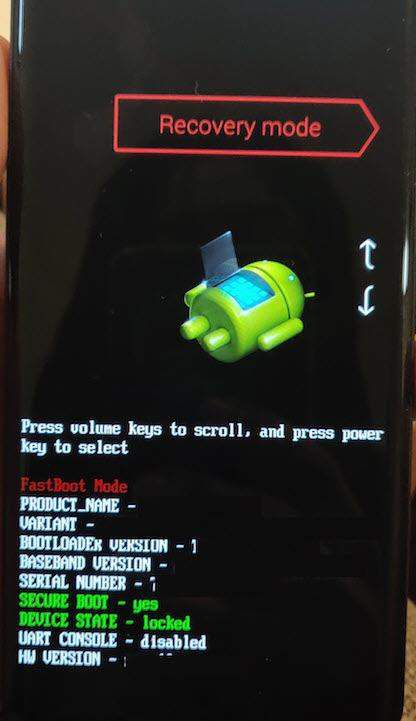
برای استفاده از این گزینه ، باید دستگاه را در حالت بازیابیبوت کنید. روش استاندارد برای انجام این کار با پایین آوردن دستگاه و سپس نگه داشتن دکمه پاور و دکمه کاهش صدا به طور همزمان است. این کار شما را به بوت لودر دستگاه می برد.
عملکرد بسته به دستگاه ممکن است متفاوت باشد. برخی از دستگاه ها ممکن است شما را مجبور به نگه داشتن دکمه روشن و دکمه افزایش صدا کند. به عنوان مثال ، دستگاه های جدید سامسونگ برای دسترسی به بوت لودر ، شما را مجبور به نگه داشتن دکمه پاور ، افزایش صدا و دکمه Bixby می کنند.
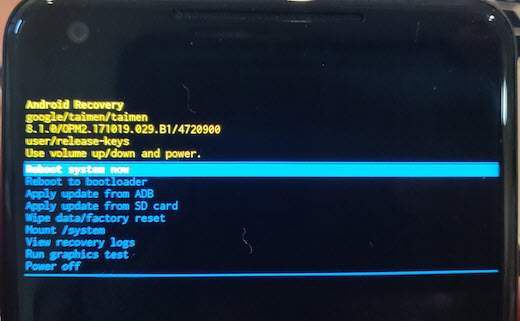
یک بار در بوت لودر ، از کلیدهای حجم استفاده کنید برای حرکت به حالت بازیابیو دکمه پاور را فشار دهید تا وارد شوید. در حالت بازیابیبه پاک کردن داده / تنظیم مجدد کارخانهبروید.
برای تأیید گزینه ، دکمه روشن / خاموش را فشار دهید و دستگاه شما تمام داده های شما را مجدداً راه اندازی و پاک می کند. پس از اتمام ، قادر خواهید بود تلفن هوشمند خود را به عنوان یک دستگاه جدید با یک کد عبور که می توانید به خاطر بسپارید ، تنظیم کنید.
در نظر داشته باشید که دستگاههای Android جدیدتر ممکن است نیاز داشته باشند که قبل از اینکه بتوانید کارخانه خود را انجام دهید ، پسورد ایمیل و حساب Google خود را وارد کنید. پس از انجام این کار ، مجدداً باید صاف پیش بروید.
گزینه حالت ایمن
لطفاً توجه داشته باشید که این گزینه فقط درصورتی کار می کند که شما به جای تنظیم صفحه نمایش partylock شخص ثالث ، روی تلفن هوشمند خود تنظیم کنید. صفحه قفل سهام. این عملکرد به این دلیل کار می کند که حالت ایمن تمام برنامه های شخص ثالث را که از این طریق وارد سیستم شده اید غیرفعال می کند.
برای راه اندازی در حالت ایمن ، دکمه پاوررا روی تلفن هوشمند خود فشار داده و طولانی را فشار دهید گزینه خاموش کردن. با این کار فوراً سؤال می شود که آیا می خواهید مجدداً راه اندازی مجدد شوید. راه حل را انتخاب کنید و دستگاه شما دوباره راه اندازی می شود.
هنگامی که در حالت ایمن هستید ، صفحه قفل شخص ثالث غیرفعال می شود. از اینجا می توانید رمز عبور را پاک کرده یا برنامه را حذف کنید. دستگاه خود را مجدداً راه اندازی کنید و باید بدون وارد کردن کد عبور بتوانید به صفحه اصلی خود دسترسی پیدا کنید. در صورت تمایل می توانید رمز عبور جدیدی را روی برنامه شخص ثالث خود تنظیم کنید یا یک رمز عبور را از طریق تنظیمات سهام Android تنظیم کنید.
با وب سایت Samsung Find MyMobile 'قفل آن را باز کنید
لطفاً توجه داشته باشید اگر یک حساب سامسونگ تنظیم نشده است ، نمی توانید از این گزینه استفاده کنید. به طور کلی ، این یک روش بسیار آسان است برای usersto سامسونگ تنظیم مجدد رمز عبور خود و مجددا دسترسی به تلفن هوشمند خود. به صفحه سامسونگ تلفن همراه من را پیدا کنید در یک مرورگر وب از طریق رایانه شخصی ، رایانه لوحی یا تلفن هوشمند دیگری دسترسی پیدا کنید.
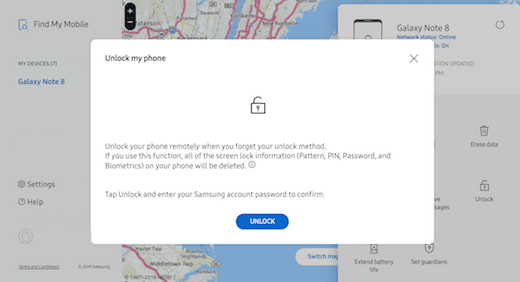
وارد سامسونگ خود شوید گزینه Lock My Screenرا انتخاب کنید. گزینه ای را برای وارد کردن پین جدید مشاهده خواهید کرد. کد پین جدید را وارد کنید و گزینه قفلرا انتخاب کنید.
برای ورود به دستگاه خود از این پین جدید استفاده کنید ، اما به خاطر داشته باشید که این کد مخصوص سرویس Find My Mobile است. برای حفظ دسترسی به تلفن هوشمند خود ، باید در تنظیمات امنیتی دستگاه خود یک کد عبور دائمی را در تنظیمات امنیتی دستگاه خود به روز کنید.
دسترسی به Debug Bridge Android (ADB)
لطفاً توجه داشته باشید که این یک عملکرد پیشرفته است که فقط در صورت روت کردن تلفن هوشمند شما کار می کند و اگر قبلاً Android Debug Bridge (ADB) را تنظیم کرده اید ، کار می کند. در دستگاه تلفن همراه و رایانه خود (بخشی از ابزارهای SDK Android). اگر با این ابزارها بسیار آشنا نیستید بهتر است از این گزینه استفاده نکنید. همچنین اگر دستگاه شما به طور پیش فرض رمزگذاری شده باشد ، می توانید با این گزینه نیز مشکل داشته باشید. در غیر اینصورت ، بازنشانی گذرواژهتان از طریق ADB یک روش سریع و نزدیک به بازی و وصل است. این اساساً پرونده رمز عبور را در تلفن هوشمند خود حذف می کند و به محض شروع مجدد ، مستقیماً وارد صفحه اصلی می شوید.
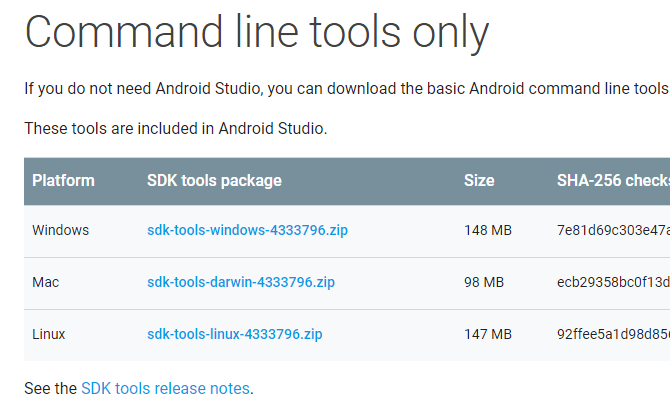
تلفن هوشمند خود را به ویندوز ، مک خود وصل کنید ، یا کامپیوتر لینوکس از طریق کابل داده USB. به دایرکتوری نصب ADB خود دسترسی پیدا کرده و یک پنجره سریع فرمان باز کنید.
فرمان را وارد کنید - adb shell rm /data/system/gesture.key- را وارد کرده و Enter را فشار دهید. اگر رایانه Mac یا Linux دارید ، می توانید یک پنجره Terminal باز کنید ، که در پوشه برنامه های کاربردیدر پوشه برنامه ها یافت می شود.
پس از انجام این کار ، تلفن خود را مجدداً راه اندازی کنید و می توانید بدون رمز عبور به دستگاه دسترسی پیدا کنید. پس از ورود به دستگاه خود ، باید یک کد عبور دائمی را به روز کنید ، زیرا این روش یک اقدام موقت است.
گزینه "الگوی فراموش شده"
این گزینه بیشتر مربوط به تلفن های قدیمی تر است ، که در حال اجرا Android 4.4یا زودتر هستند ، اما اگر دستگاه شما مورد نیاز را برآورده کرد ، این است گزینه خوبی برای دسترسی آسان به تلفن شما است. ویژگی فراموش شده الگوی منحصر به فرد برای رمز عبور سبک الگوی است.
به شما امکان می دهد رمز عبور خود را از روی صفحه قفل مجدداً تنظیم کنید پس از پنج بار تلاش ناموفق. پس از این ، یک بار دیگر رمز عبور نادرست را وارد کنید و اعلانی را مشاهده می کنید که به شما امکان می دهد دستگاه خود را با یک سؤال امنیتی باز کنید یا 30 ثانیه صبر کنید تا دوباره امتحان کنید. اگر یک سوال امنیتی یا یک پین پشتیبان تنظیم کرده اید و جزئیات آن را به خاطر دارید ، که با این روش نیز گزینه ای است.
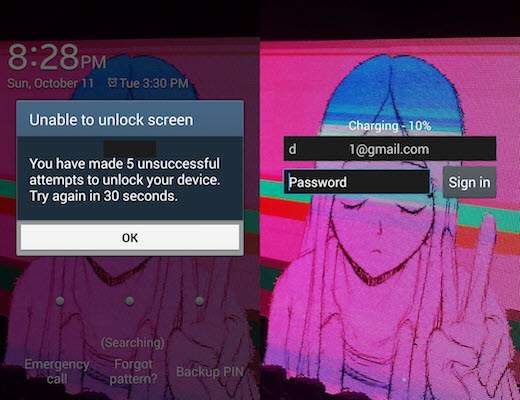
اگر اینطور نیست ، گزینه فراموش کرده الگوی؟را که در پایین صفحه قرار دارد ، انتخاب کرده و در صورت موجود بودن گزینه گزینه "وارد کردن جزئیات حساب Google" را انتخاب کنید. ممکن است برخی از دستگاه ها مستقیماً به مرحله بعدی بروند ، جایی که می توانید نام کاربری و رمزعبور مرتبط با دستگاه خود را وارد کنید.
ورود به سیستمرا انتخاب کنید و یک ایمیل به آن حساب دریافت خواهید کرد که می توانید یک کد عبور از الگوی جدید ترسیم کنید ، آن را ذخیره کنید و از رمز عبور برای ورود مجدد به دستگاه خود استفاده کنید.
ترفند تماس اضطراری
این گزینه برای تلفن های قدیمی تر است که نسخه های سیستم رمزنگاری شده و در حال اجرا بین Android 5.0و 5.1.1هستند >این آسیب پذیری بود که از آن زمان بر روی نسخه های قدیمی اندرویدی برطرف شده است. با این حال ، برای کسانی که از نرم افزار مناسب استفاده می کنند ، راهی نفیس برای دور زدن صفحه قفل و دسترسی به تلفن هوشمند شما است.
در واقع باعث خراب شدن رابط کاربری صفحه قفل می شود که به شما امکان می دهد گذر از کد عبور لازم را وارد کرده و به دستگاه خود وارد شوید. لطفاً به خاطر داشته باشید که این گزینه بسیار معتدل است و کار با آن تضمین نمی شود.
گزینه تماس اضطراریرا در صفحه قفل دستگاه خود انتخاب کنید. پس از شماره گیری 10 ستاره وارد می شود. برای برجسته کردن کاراکترها ، روی ستاره ها دو بار ضربه بزنید. با اطمینان از برجسته بودن همه آنها ، گزینه کپیرا انتخاب کنید.
نشانگر خود را در انتهای اولین مجموعه ستاره ها قرار دهید و مجموعه دیگری را در این قسمت بچسبانید. این عملکرد کپیو چسباندنرا تکرار کنید تا این قسمت پر شود و دیگر نتوانید برجسته شوید.
پس از این ، به صفحه قفل برگردید و دوربین را باز کنید. به منوی کشویی اعلاناتو سپس به نماد تنظیماتدسترسی پیدا کنید. از اینجا از شما خواسته می شود که یک رمز ورود را وارد کنید.
یک بار دیگر ، ستاره های قبلی کپی شده خود را در قسمت گذرواژه با فشار دادن طولانی به فضا و انتخاب چسباندنوارد کنید. این عمل را تکرار کنید تا صفحه قفل خراب شود و دستگاهتان را مستقیماً در صفحه اصلی خود باز کنید.